无线蓝牙音箱能连台式电脑吗 win10台式电脑如何配对蓝牙音箱
更新时间:2023-11-12 16:41:01作者:xiaoliu
无线蓝牙音箱能连台式电脑吗,当今社会无线蓝牙音箱已经成为人们生活中不可或缺的音频设备之一,对于许多台式电脑用户来说,他们可能会对如何将无线蓝牙音箱与其台式电脑配对感到困惑。特别是在使用Windows 10操作系统的情况下,配对过程是否相同仍然是一个疑问。本文将探讨无线蓝牙音箱能否连接台式电脑,并介绍在Windows 10台式电脑上如何正确配对蓝牙音箱的方法。
具体步骤:
1.先打开蓝牙音箱的开关,没电的话可以充着电打开开关!

2.在电脑右下角打开向上的箭头,点击蓝牙图标进入蓝牙界面。
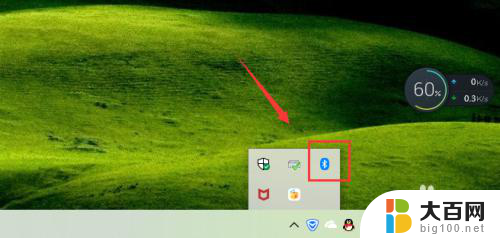
3.点击添加蓝牙或其它设备,如下图!
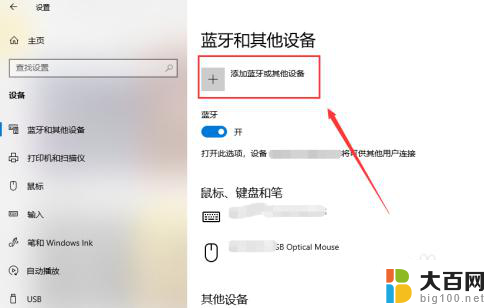
4.选择蓝牙,进行蓝牙设备的搜索工作!
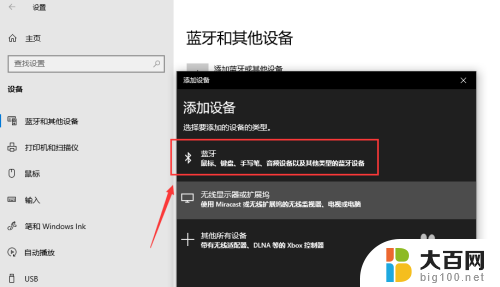
5.搜索到蓝牙音箱后点击音箱进入连接界面,连接需要一点时间!
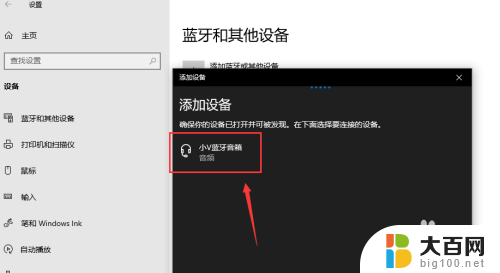
6.你的设备连接已经成功,这样就是蓝牙配对连接好啦。下面可以开始音乐播放了,我试了下很不错!
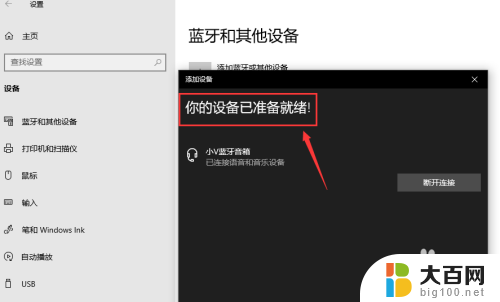

7.总结;
1、打开蓝牙音箱的开关
2、台式电脑打开蓝牙界面,搜索蓝牙设备
3、蓝牙设备进行配对,连接成功台式电脑就能播放声音了。
以上就是无线蓝牙音箱能连接台式电脑吗的全部内容,如果你遇到这种情况,你可以根据我提供的操作来解决,非常简单快速,一步到位。
无线蓝牙音箱能连台式电脑吗 win10台式电脑如何配对蓝牙音箱相关教程
- 台式机连接蓝牙音箱 win10台式电脑蓝牙音箱连接方法
- 台式机如何连蓝牙音箱 win10台式电脑如何配对蓝牙音箱
- 台式电脑怎样连接无线音箱 win10台式电脑蓝牙如何设置连接蓝牙音箱
- 蓝牙音箱怎么有线连接台式电脑 win10台式电脑蓝牙音箱连接方法
- 蓝牙音箱如何与台式电脑连接 win10台式电脑蓝牙音箱连接教程
- 台式电脑怎么连蓝牙音箱具体步骤 win10台式电脑如何连接蓝牙音箱步骤
- 电脑连蓝牙音箱有声音吗 win10台式电脑如何连接蓝牙音箱教程
- 蓝牙音箱和台式电脑怎么连接 win10台式电脑蓝牙音箱连接不上怎么办
- 台式机能用蓝牙音响吗 win10台式电脑连接蓝牙音箱步骤
- 无线音响可以连接台式电脑吗 win10台式电脑蓝牙音箱连接步骤
- win10c盘分盘教程 windows10如何分区硬盘
- 怎么隐藏win10下面的任务栏 Win10任务栏如何隐藏
- win10系统文件搜索功能用不了 win10文件搜索功能无法打开怎么办
- win10dnf掉帧严重完美解决 win10玩地下城掉帧怎么解决
- windows10ie浏览器卸载 ie浏览器卸载教程
- windows10defender开启 win10怎么设置开机自动进入安全模式
win10系统教程推荐
- 1 windows10ie浏览器卸载 ie浏览器卸载教程
- 2 电脑设置 提升网速 win10 如何调整笔记本电脑的网络设置以提高网速
- 3 电脑屏幕调暗win10 电脑屏幕调亮调暗设置
- 4 window10怎么一键关机 笔记本怎么使用快捷键关机
- 5 win10笔记本怎么进去安全模式 win10开机进入安全模式步骤
- 6 win10系统怎么调竖屏 电脑屏幕怎么翻转
- 7 win10完全关闭安全中心卸载 win10安全中心卸载教程详解
- 8 win10电脑怎么查看磁盘容量 win10查看硬盘容量的快捷方法
- 9 怎么打开win10的更新 win10自动更新开启教程
- 10 win10怎么关闭桌面保护 电脑屏幕保护关闭指南